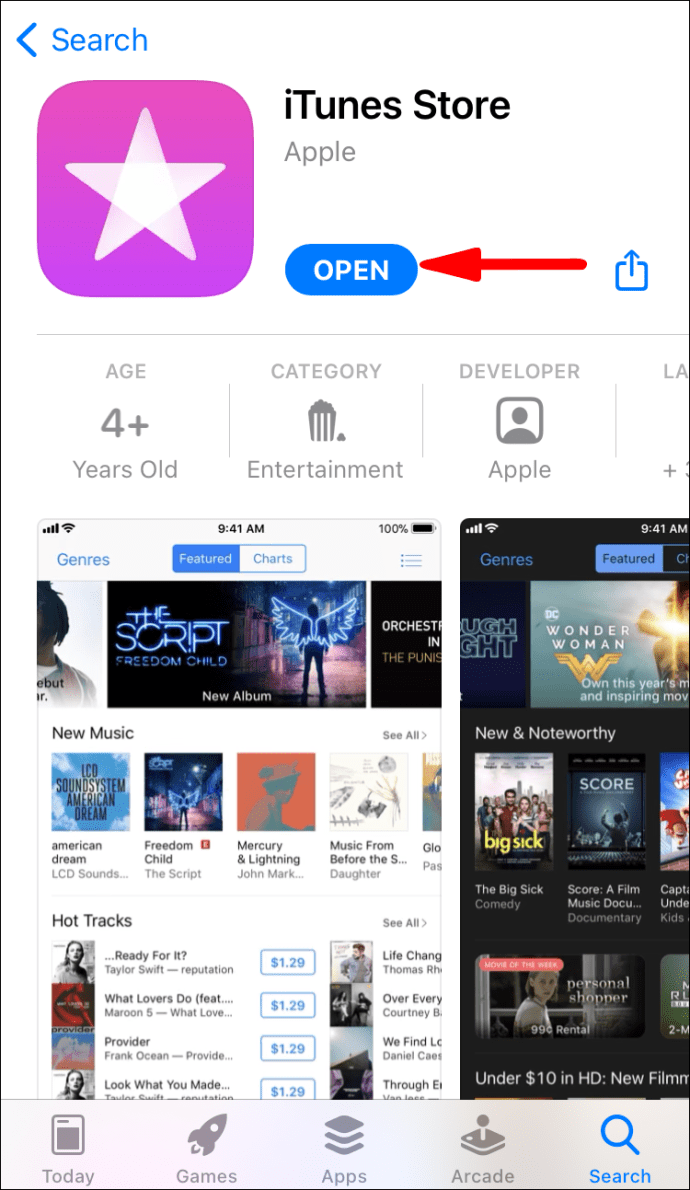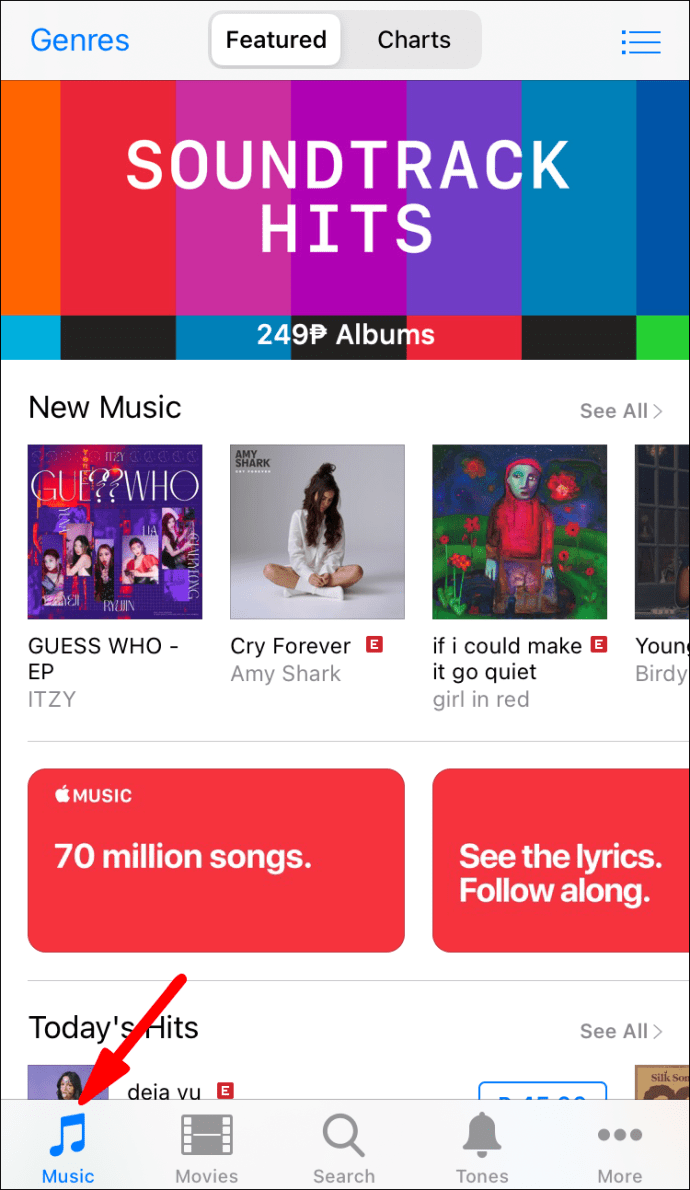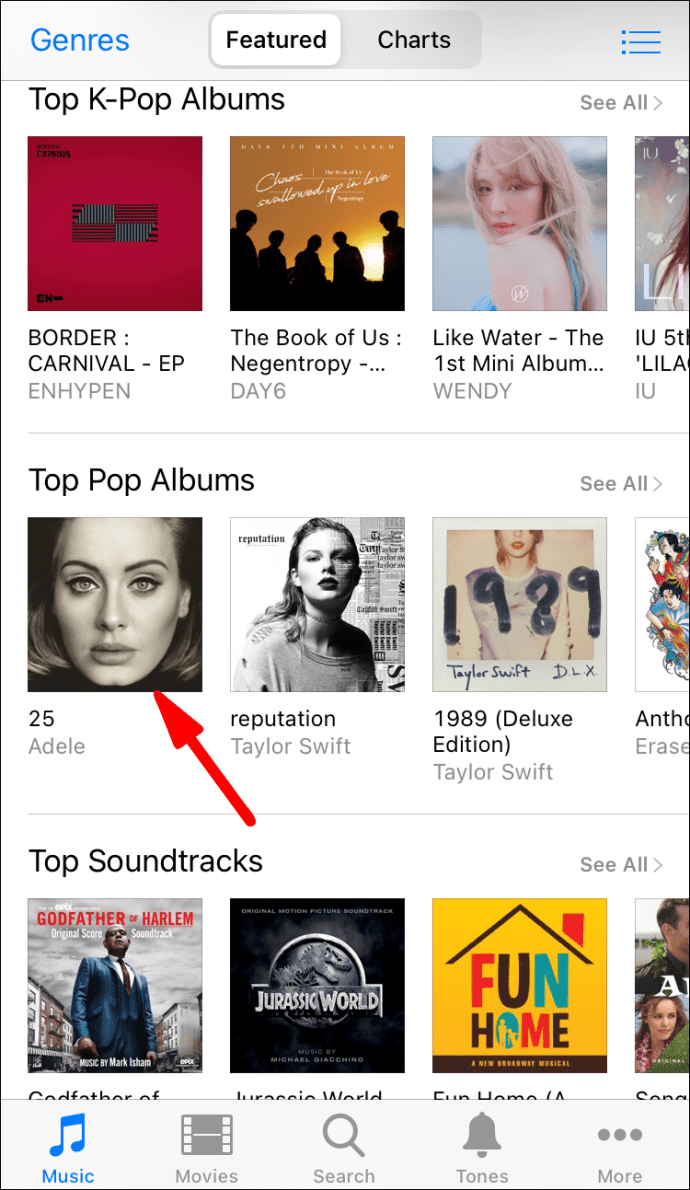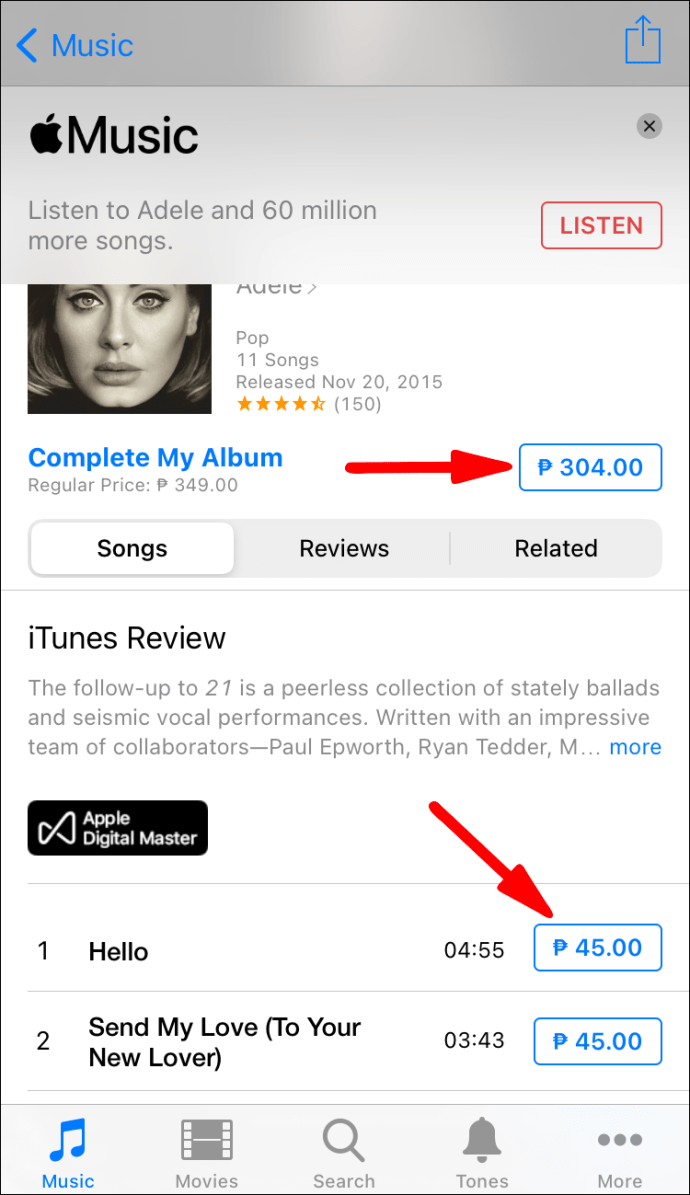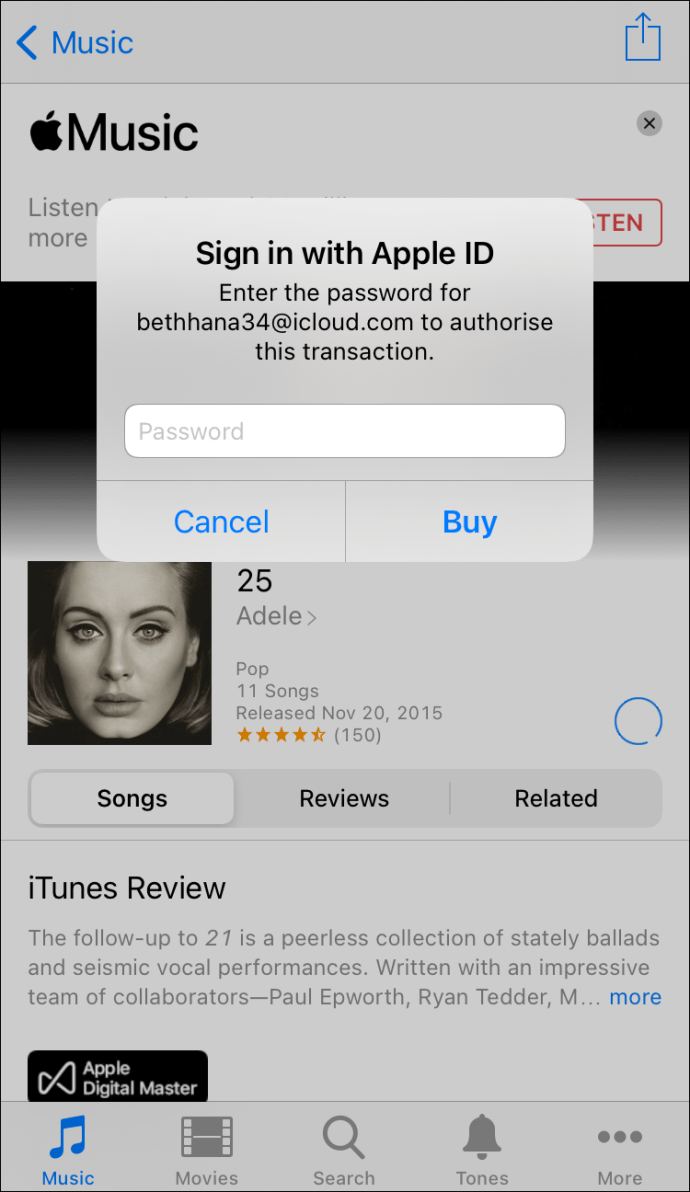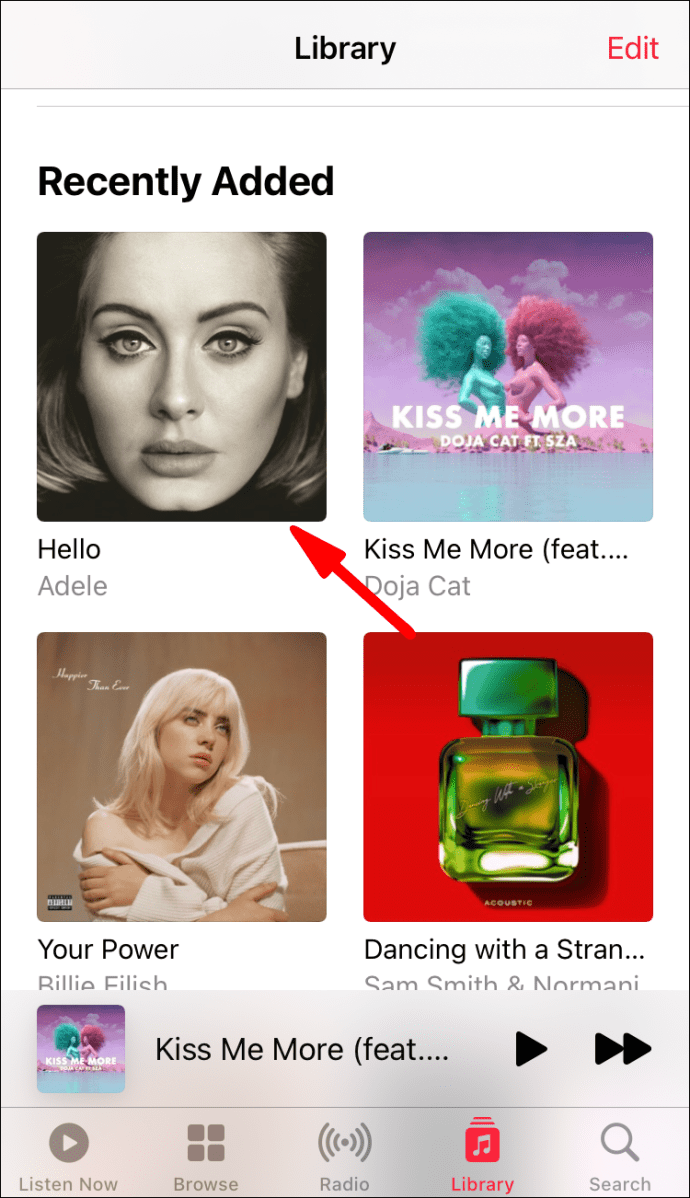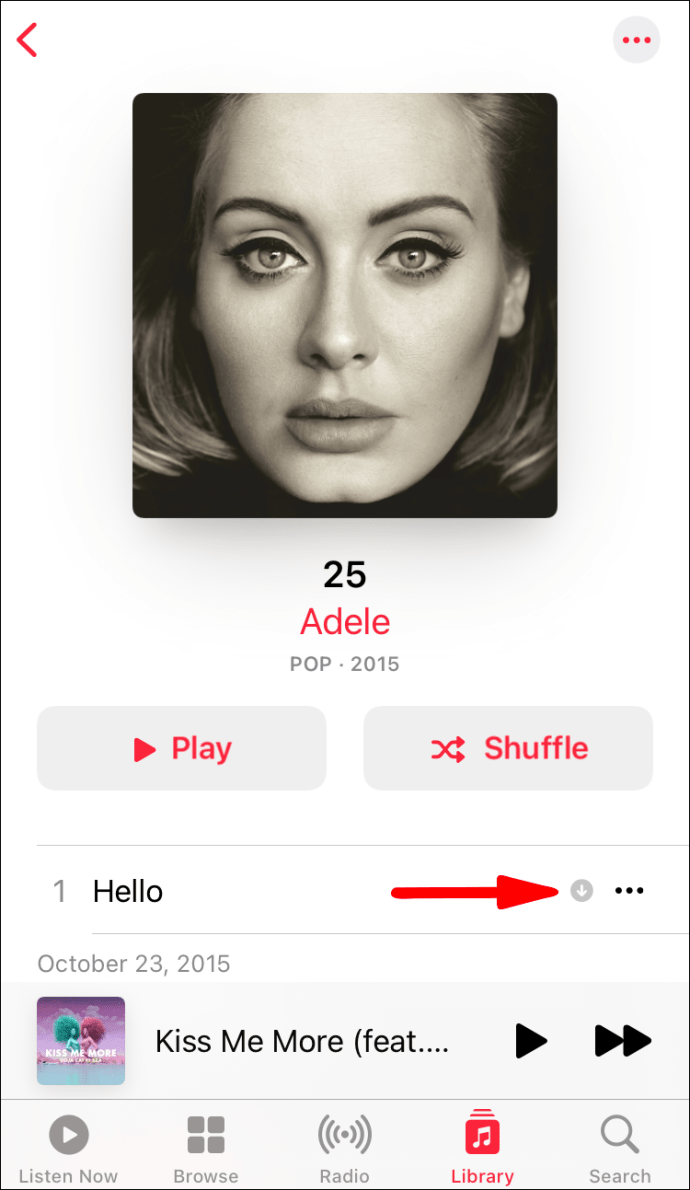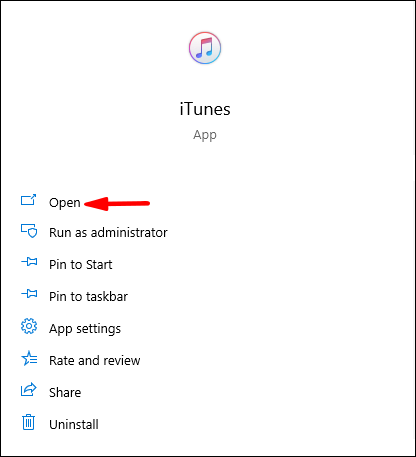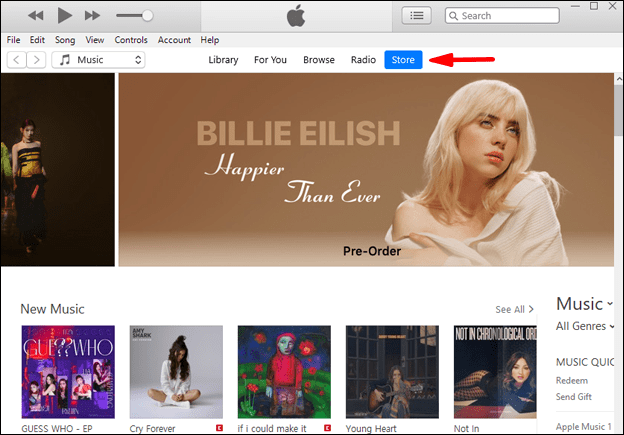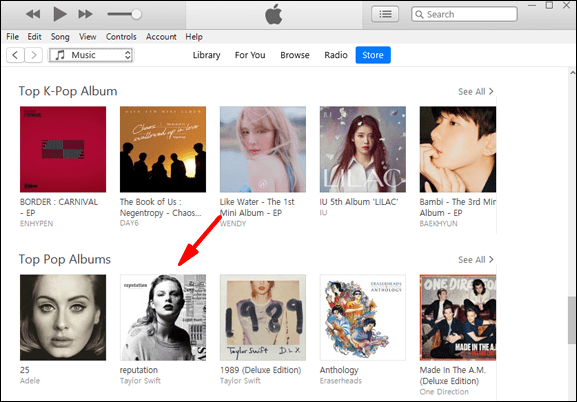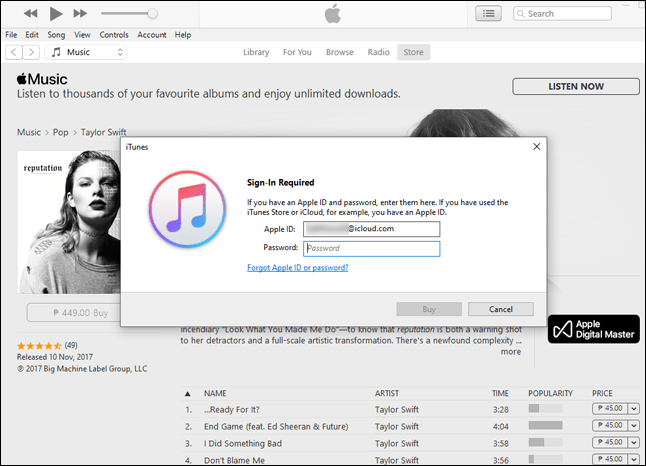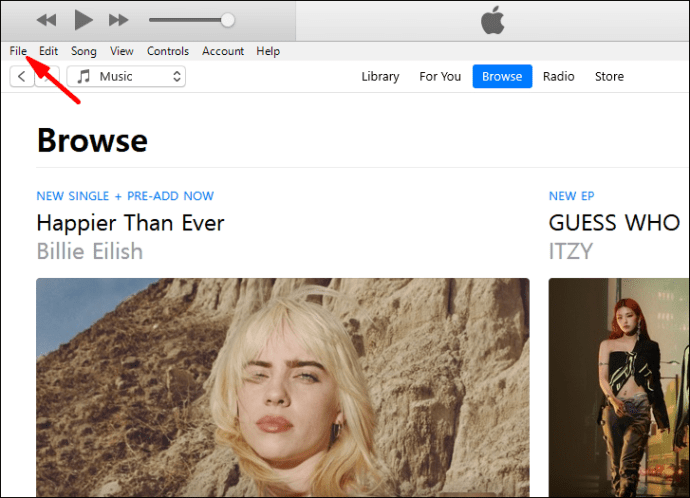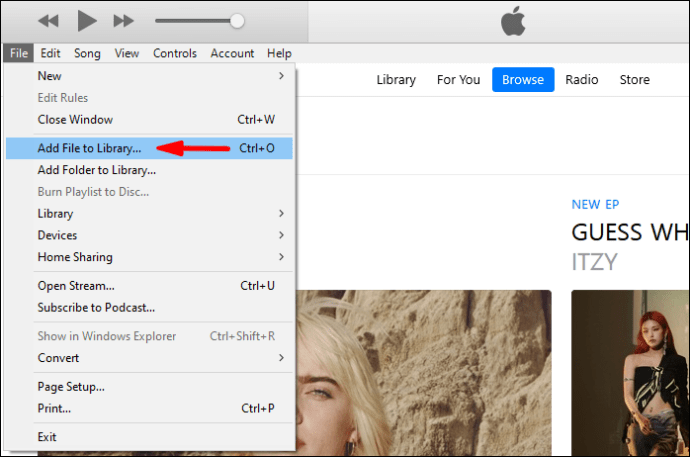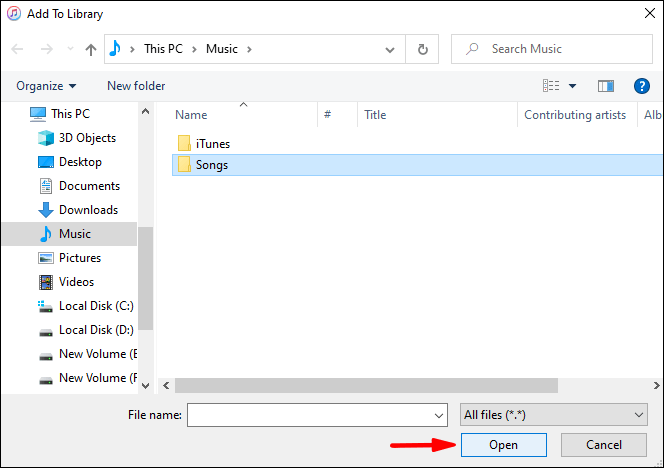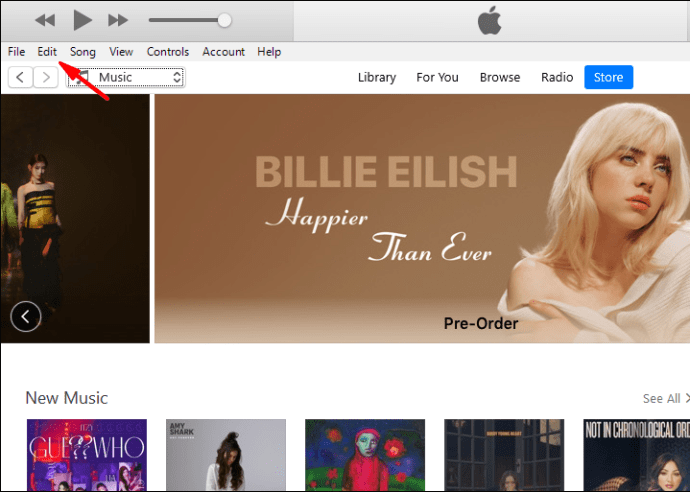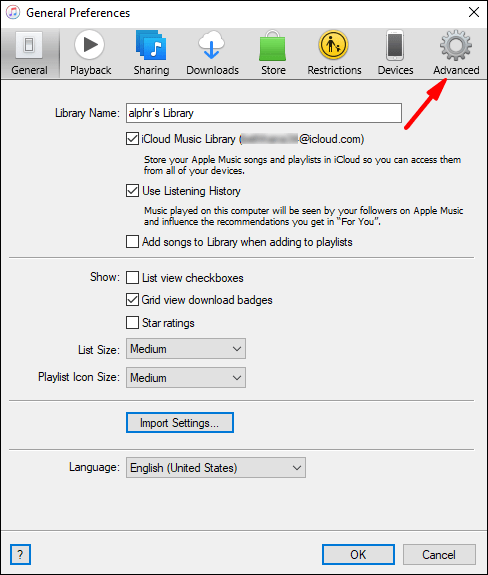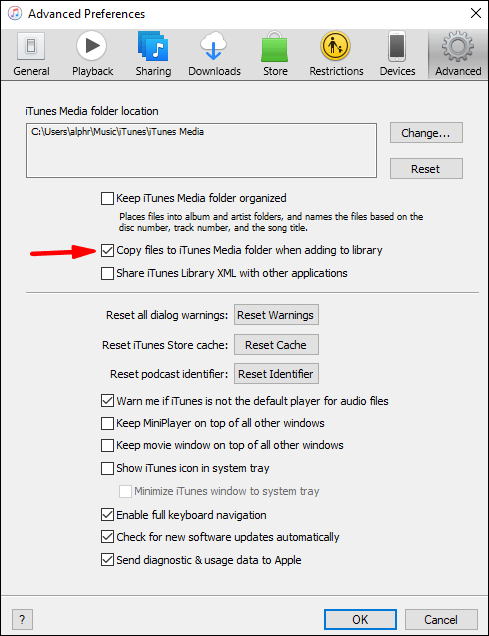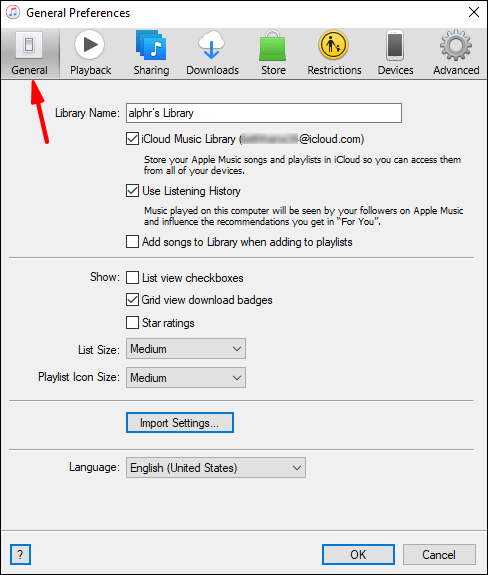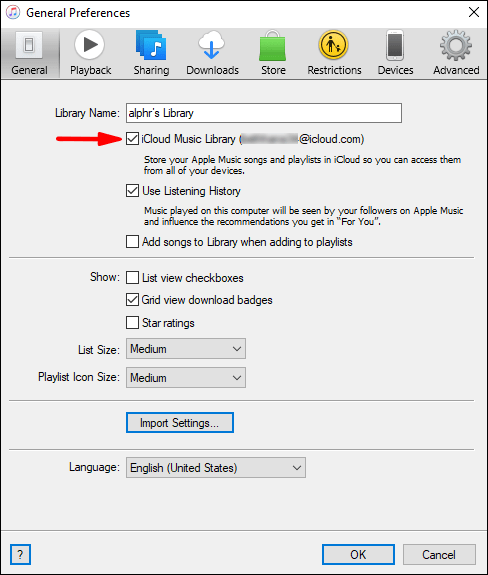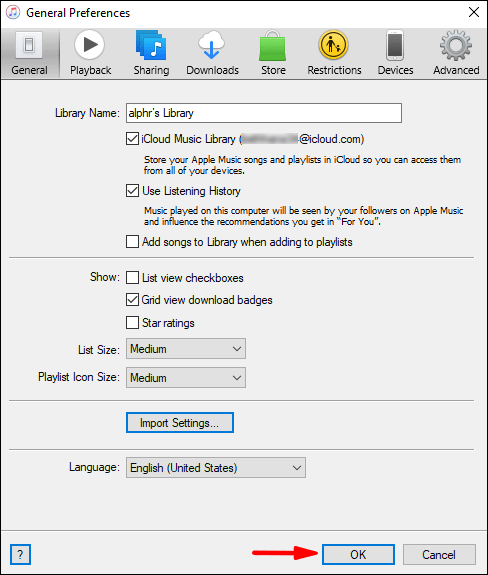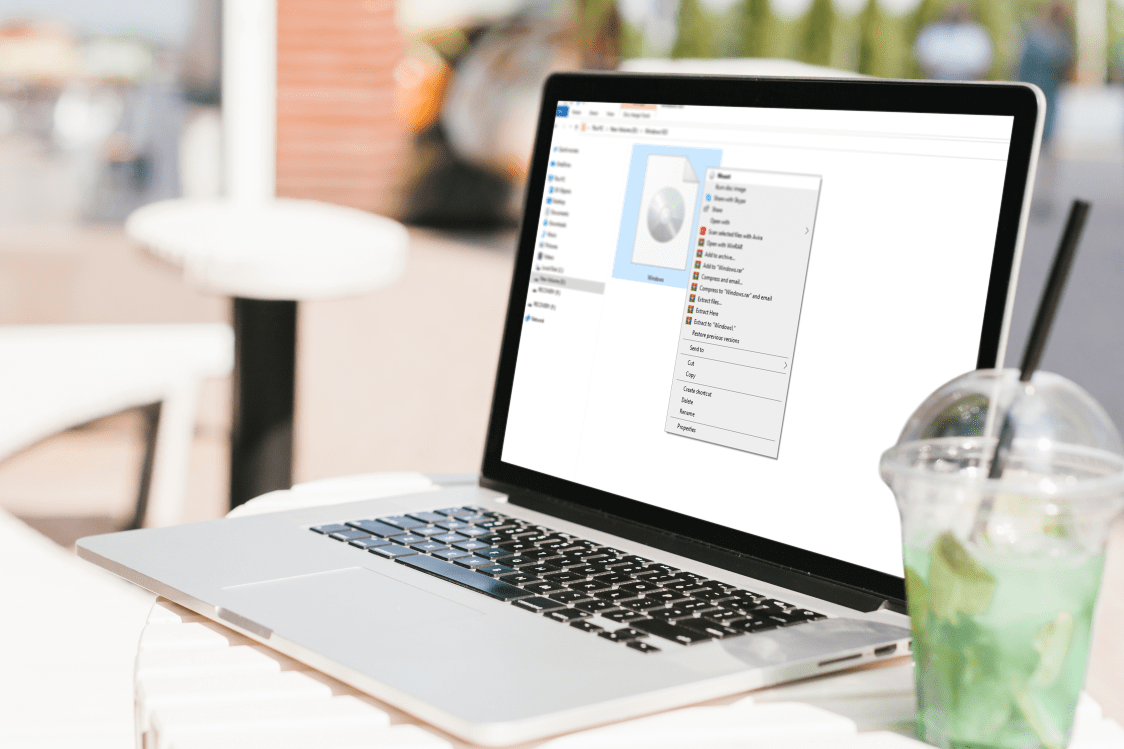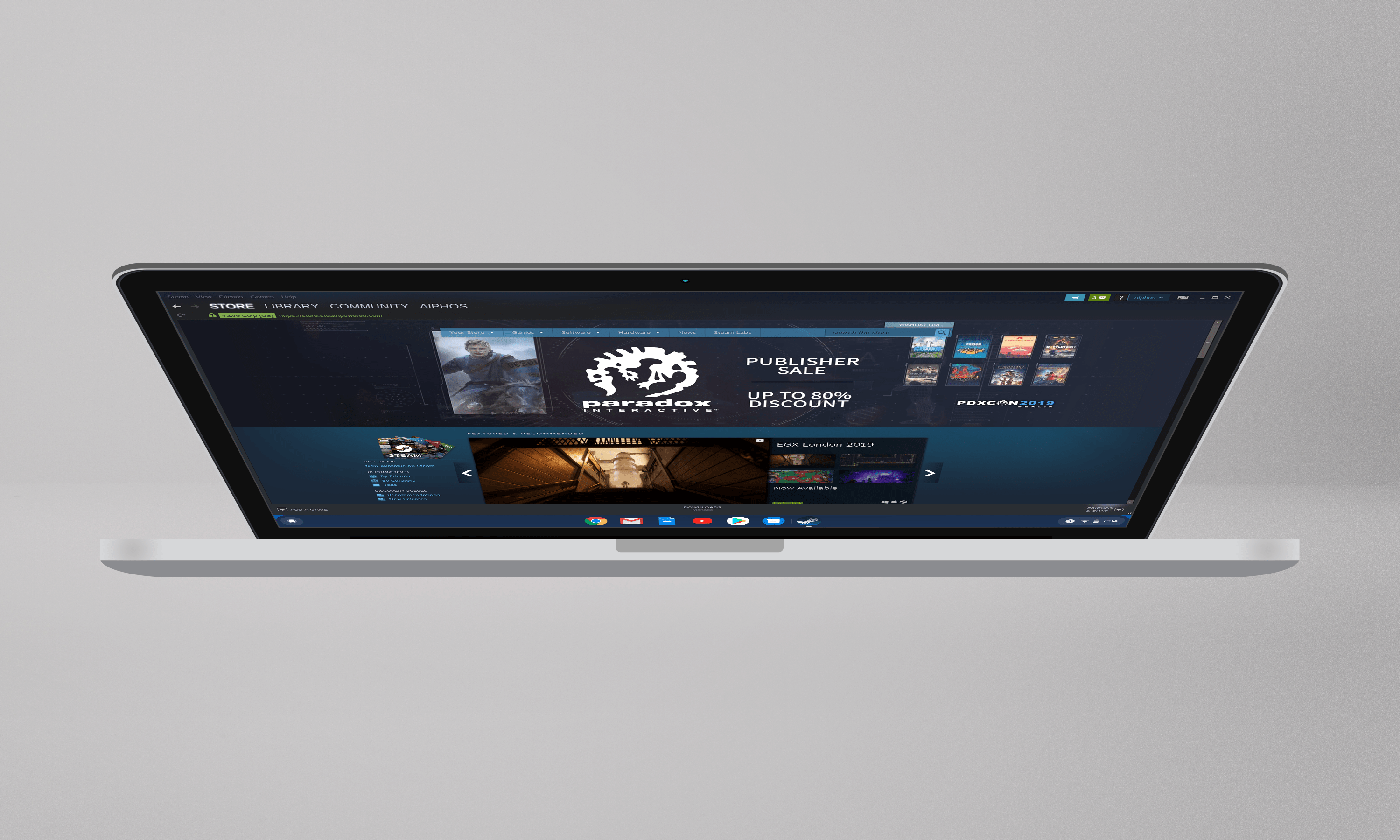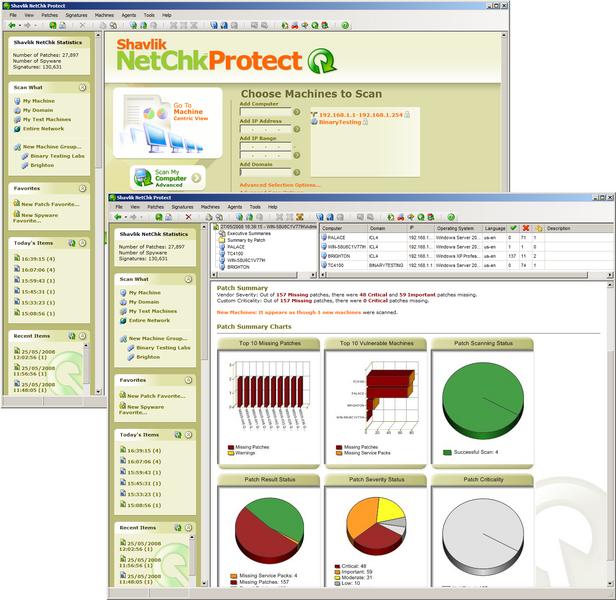iTunes terkenal dengan perpustakaan besar yang boleh anda buat dan susun. Anda boleh menemui semua muzik anda di satu tempat, dan kemudahan ini masih menjadi titik penjualannya. Sudah tentu, iTunes percuma, tetapi muziknya mungkin tidak.

Sekiranya anda tertanya-tanya apa yang perlu anda lakukan untuk mengembangkan perpustakaan anda, jangan cari lagi. Kami akan membimbing anda melalui prosesnya. Kami bahkan dapat menjawab beberapa soalan anda mengenai iTunes dalam mengimport muzik.
Tambah Muzik Dari iTunes Store
Anda boleh membeli muzik dari iTunes Store dan memuat turun fail ke peranti anda. Sekiranya anda menggunakan iPhone atau iPad, anda perlu memastikan bahawa anda mempunyai cukup ruang. Di komputer, anda boleh menyimpan fail muzik anda pada cakera keras.
Mari lihat bagaimana anda boleh menambahkan muzik dari iTunes Store ke perpustakaan anda di iOS dan iPadOS.
- Buka iTunes Store pada peranti anda.
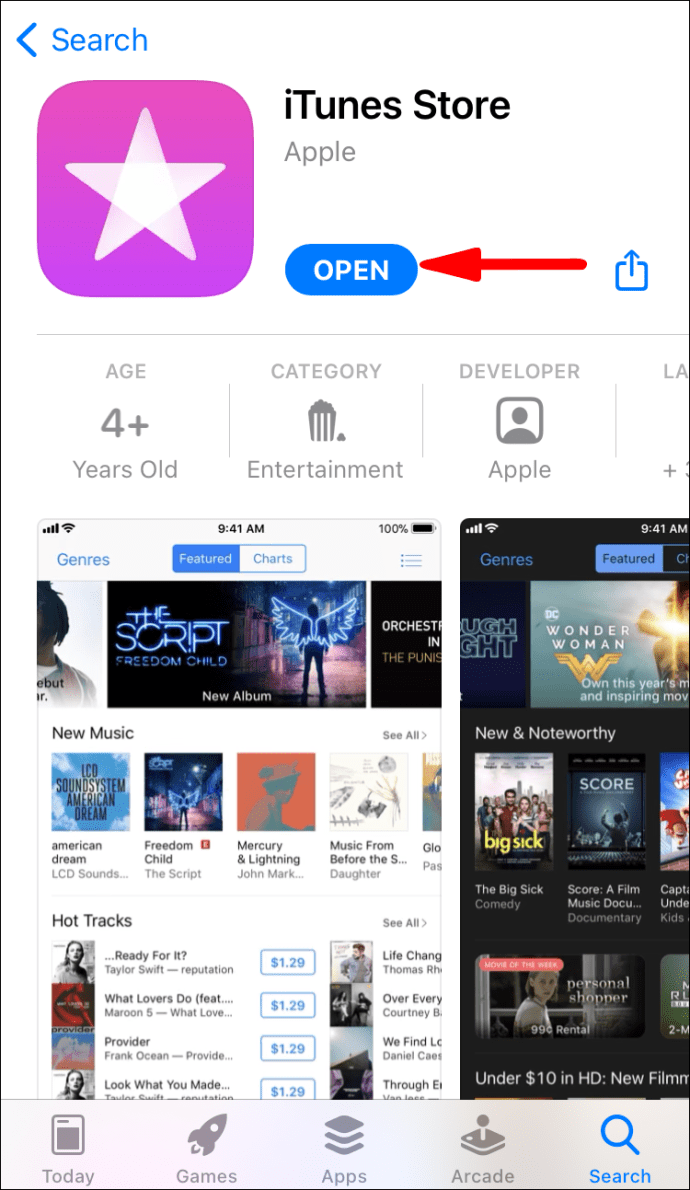
- Ketik "Muzik" di bahagian bawah skrin anda.
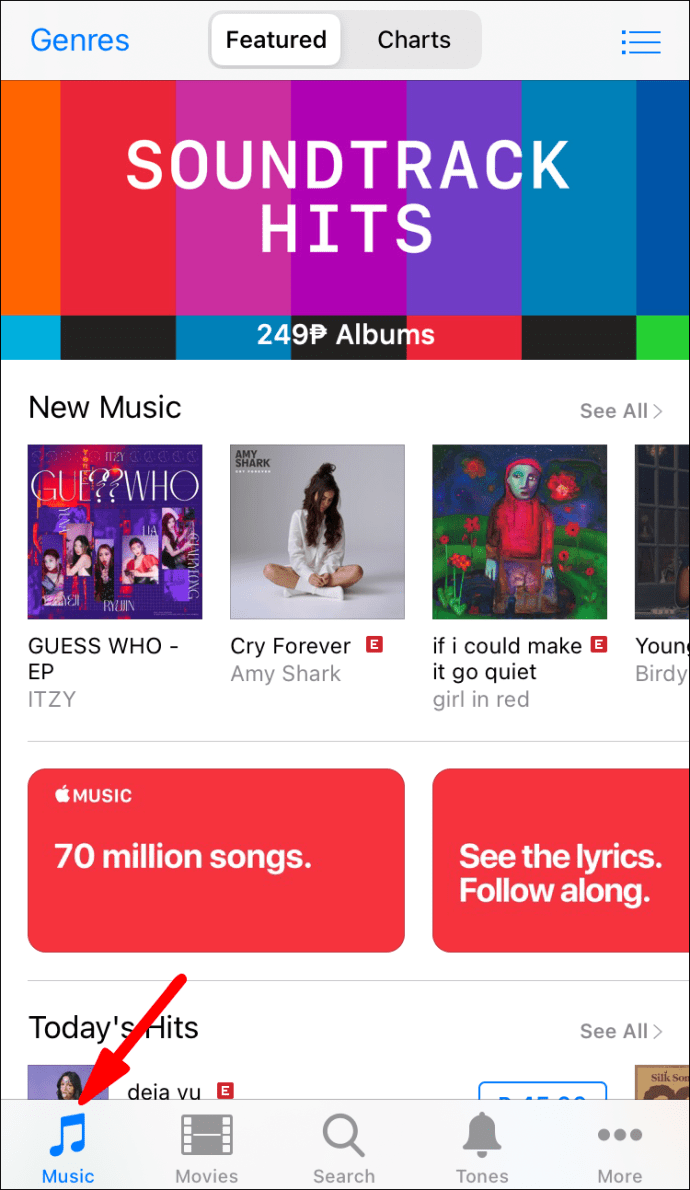
- Cari beberapa album atau trek yang anda suka.
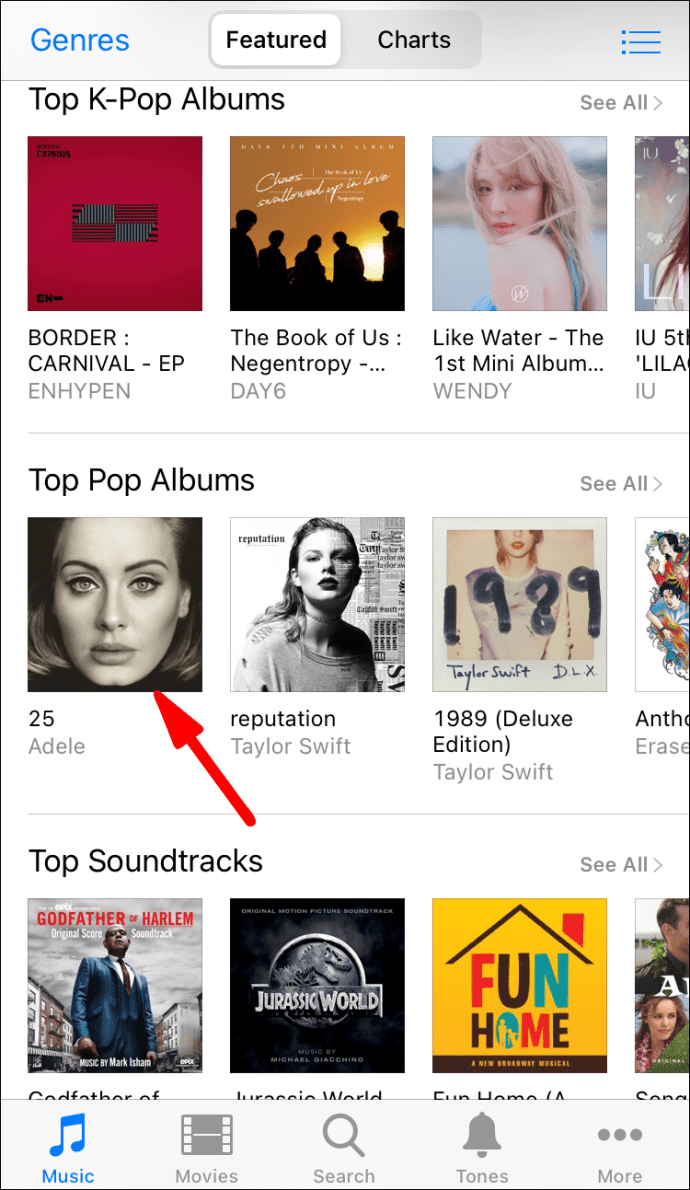
- Beli album atau trek individu dengan memilih tanda harga di sebelahnya.
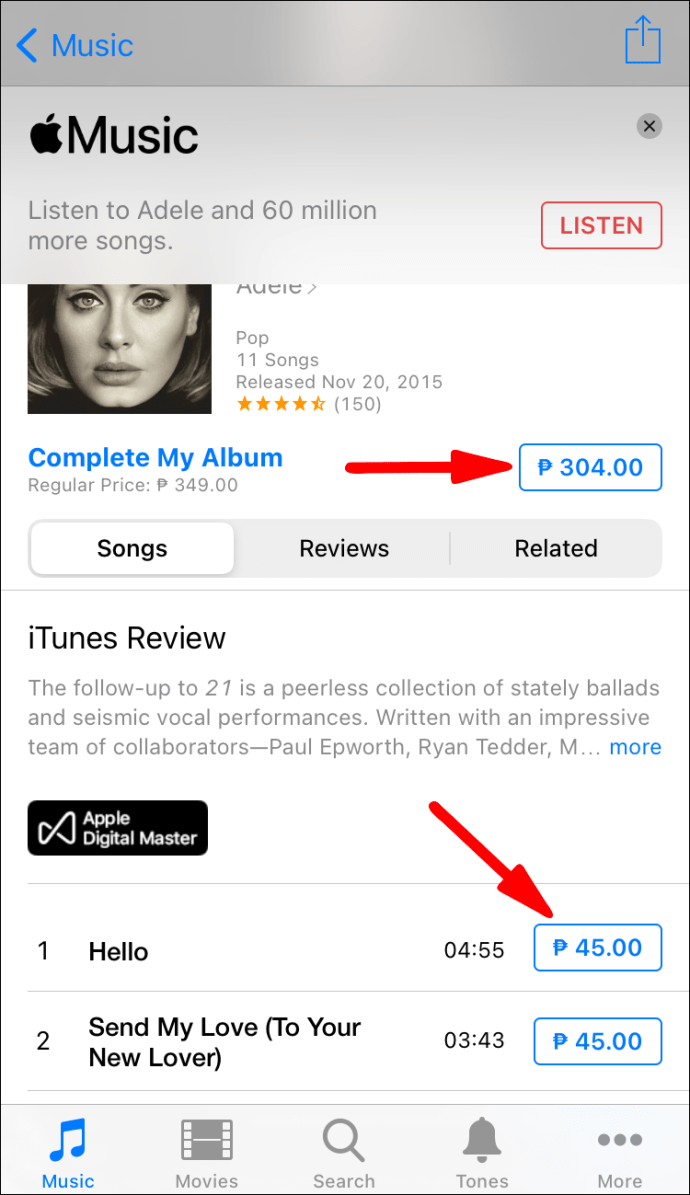
- Log masuk dengan ID dan kata laluan Apple anda.
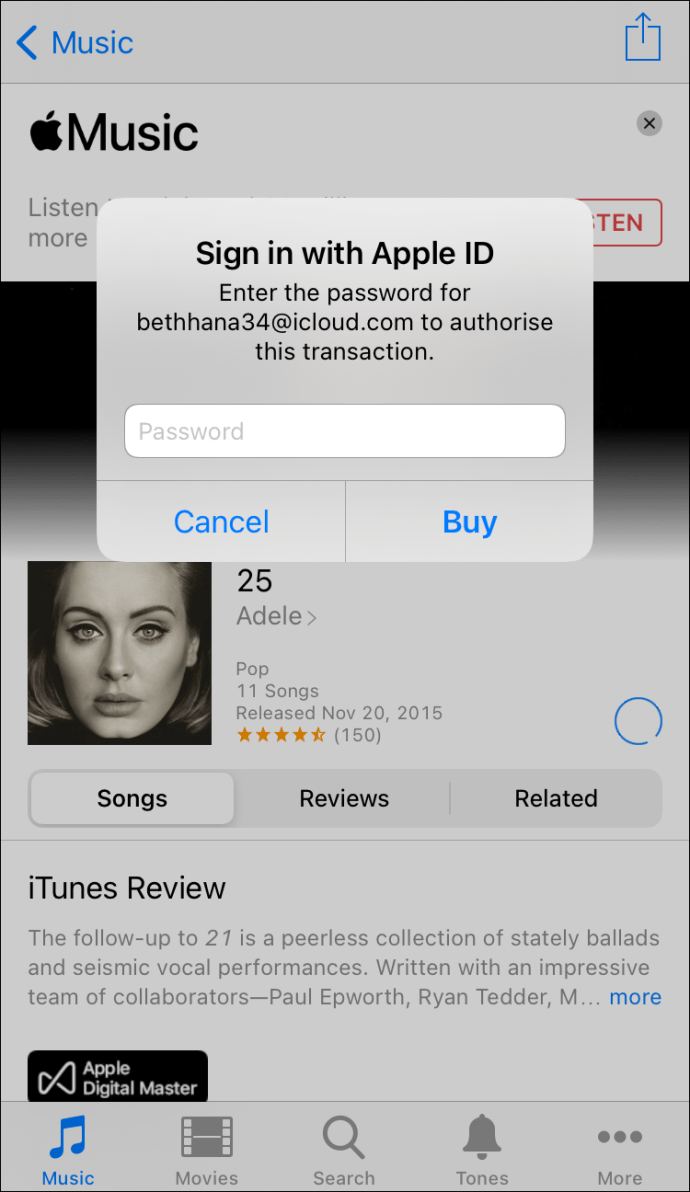
- Selesaikan pembelian.
- Sekiranya anda ingin memuat turun muzik, pergi ke Perpustakaan.
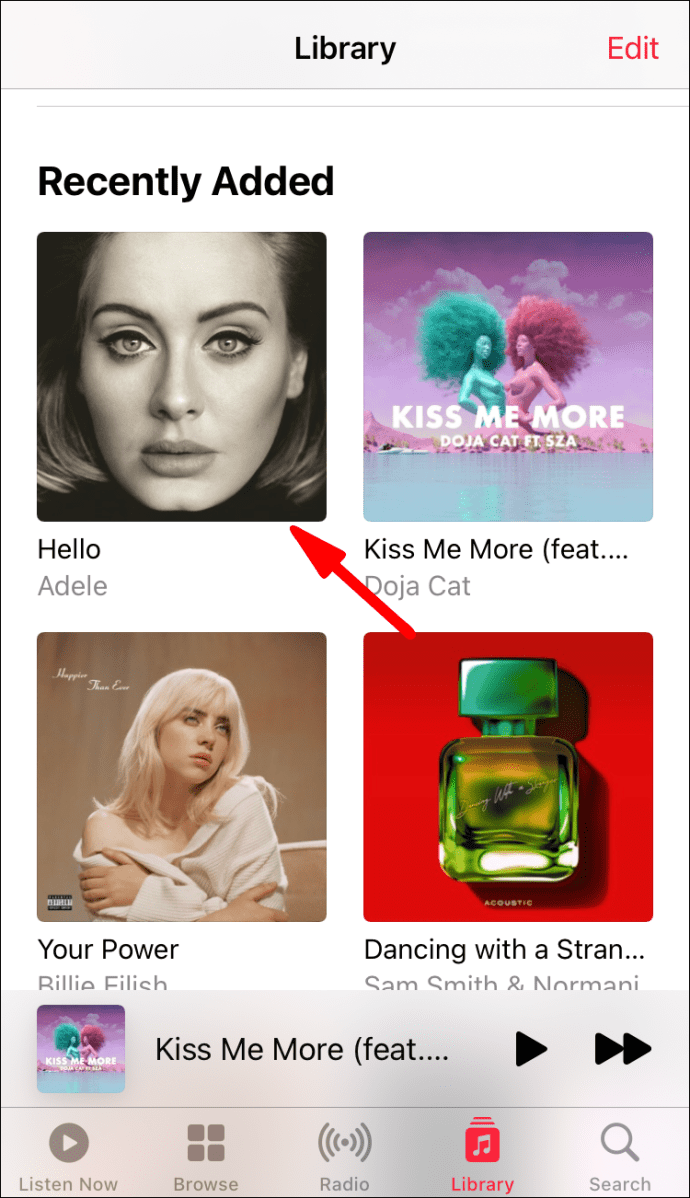
- Ketuk butang muat turun yang menyerupai awan dengan anak panah.
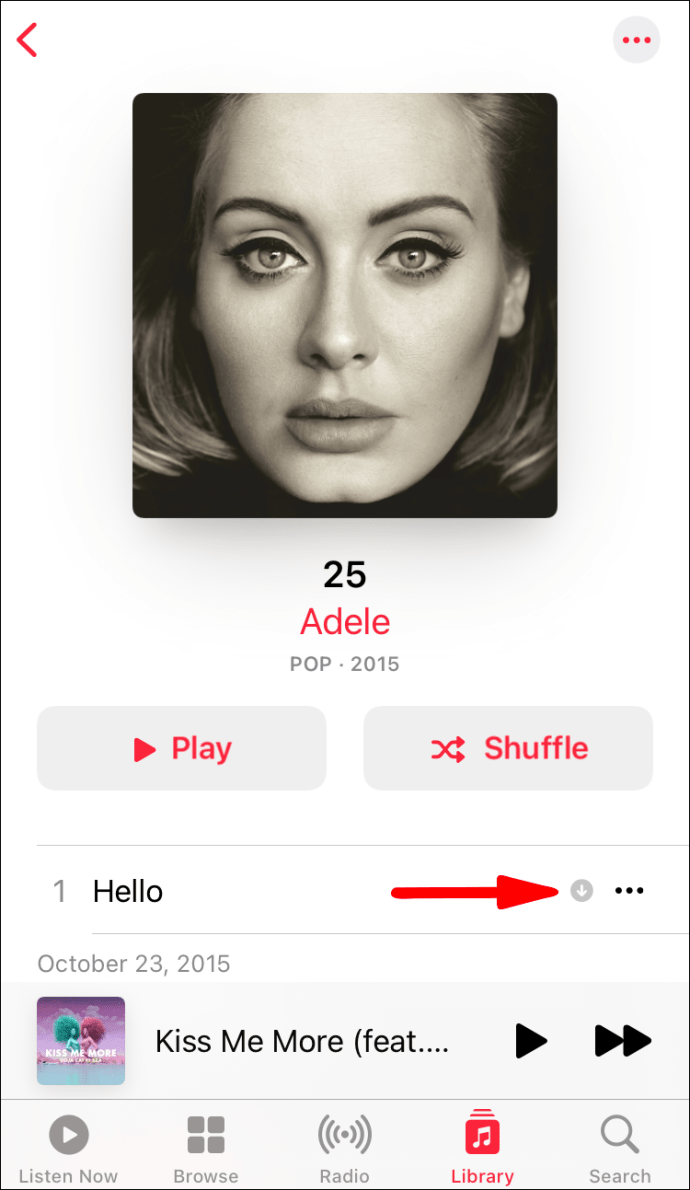
Apabila anda membeli muzik dari iTunes Store, muzik itu akan ditambahkan secara automatik ke pustaka anda. Anda boleh membuang atau menambah muzik sesuka hati juga. Walau bagaimanapun, anda harus menambahkannya ke perpustakaan anda untuk mendengarkannya.
Pada Mac dan PC, langkahnya berbeza.
- Buka iTunes di komputer anda.
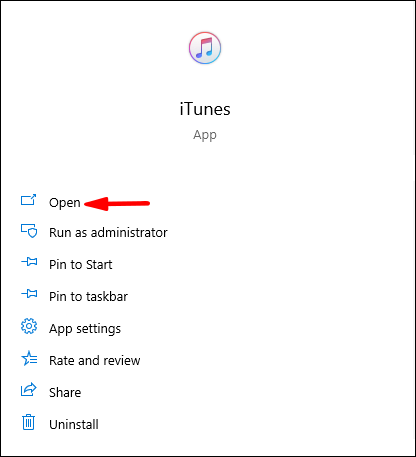
- Di bahagian atas tengah tetingkap, pilih "Simpan."
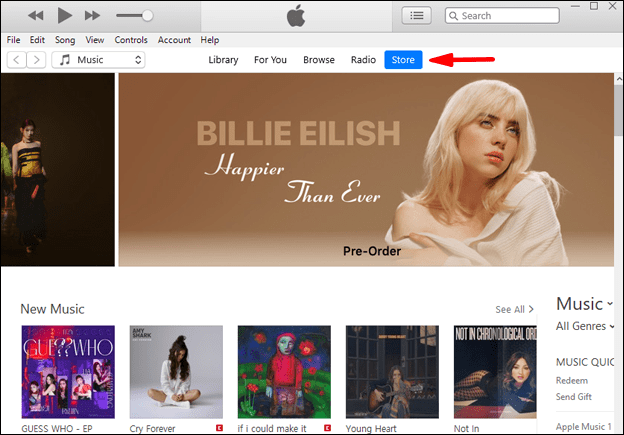
- Anda boleh mencari pilihan yang ada atau menggunakan bar carian untuk mencari muzik yang ingin anda beli.
- Pilih album atau trek yang ingin anda beli.
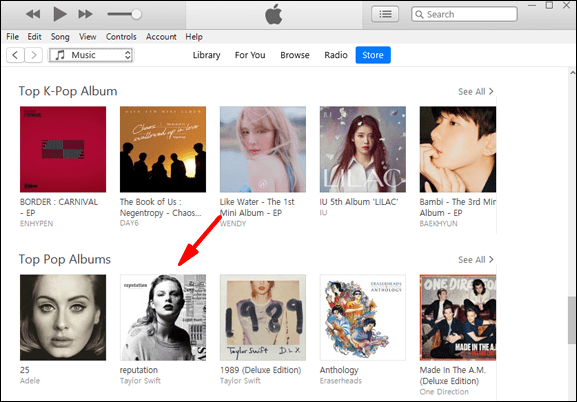
- Pilih "Beli."

- Kuasa pembayaran dengan ID Apple atau Touch ID anda.
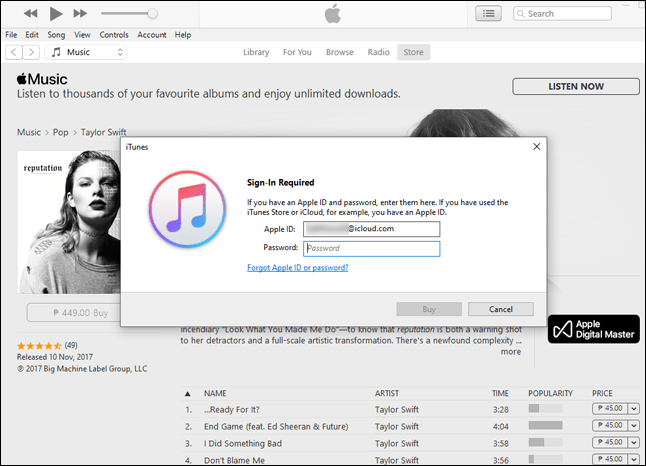
- Muziknya sekarang ada di perpustakaan iTunes anda.
Semua muzik yang dibeli masuk ke pustaka anda secara lalai, jadi anda tidak perlu risau untuk membeli dan kemudian menambahkan muzik secara manual.
Yang perlu anda lakukan hanyalah membuka perpustakaan anda dan mula meletupkan lagu anda, atau bersantai menikmati muzik klasik yang menenangkan.
Import Muzik Dari Komputer
Sekiranya anda mempunyai fail muzik di komputer yang tidak diperoleh melalui iTunes Store, anda masih boleh menambahkannya ke pustaka iTunes anda. Proses ini sangat mudah dan anda mempunyai dua kaedah yang ada. Mari kita lihat kedua-duanya.
Kaedah satu seperti ini:
- Buka iTunes di komputer anda.
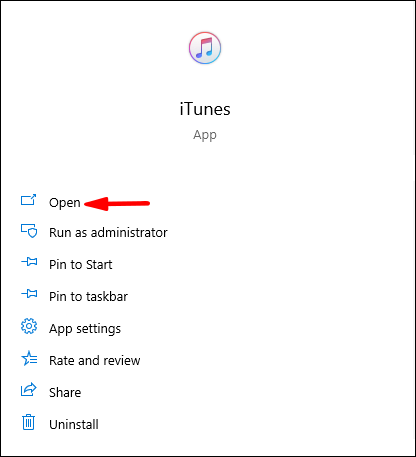
- Pergi ke "Fail".
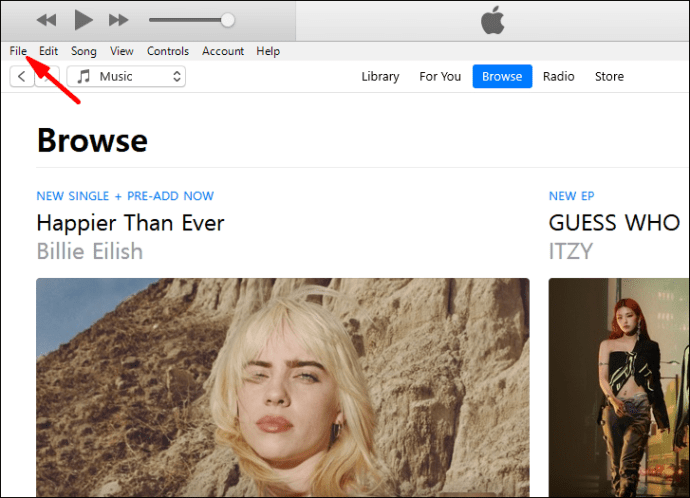
- Pilih "Tambah Fail Ke Perpustakaan" atau "Tambah Folder Ke Perpustakaan."
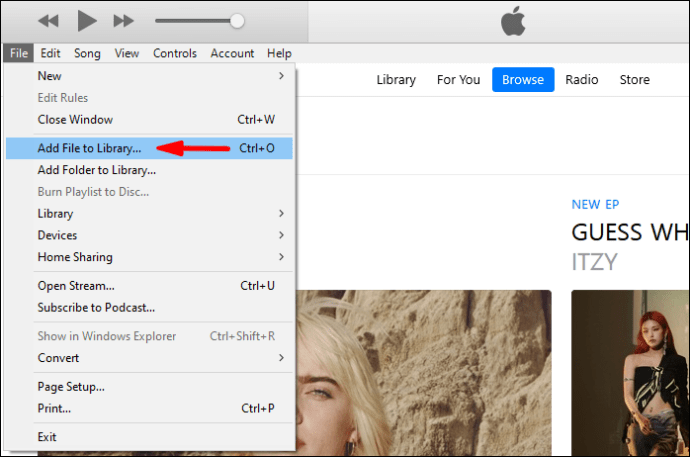
- Cari fail atau folder dan klik buka.
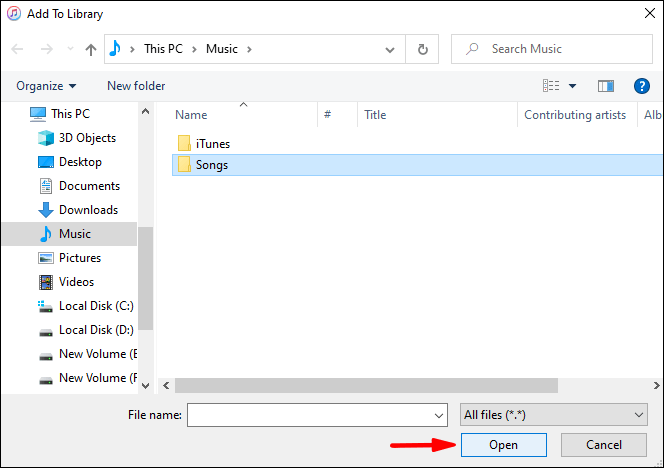
- Tunggu iTunes menyelesaikan proses pengimportan.
- Sekarang fail anda harus ada di perpustakaan anda.
Sekiranya anda memilih untuk mengimport folder, semua fail muzik di dalamnya juga akan diimport ke pustaka anda.
Kaedah dua melibatkan hanya menyeret dan menjatuhkan item ke tetingkap iTunes. Ini juga akan memulakan proses pengimportan. Ringkas, bukan?
Semasa anda mengimport fail muzik ke iTunes, anda dapat memilih untuk menyalinnya ke folder iTunes anda. Ini akan meninggalkan fail asal di mana mereka berada. Ini adalah kaedah yang lebih baik untuk memindahkan fail ke lokasi baru sambil mengekalkan asalnya.
- Buka iTunes di komputer anda.
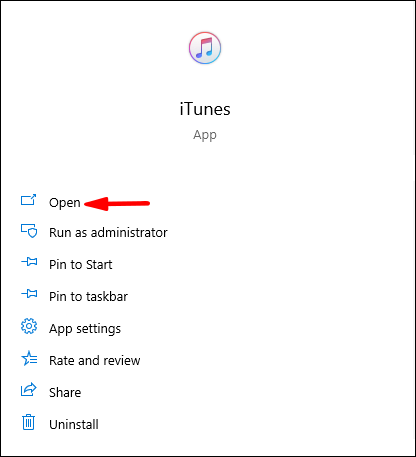
- Pergi ke "Edit".
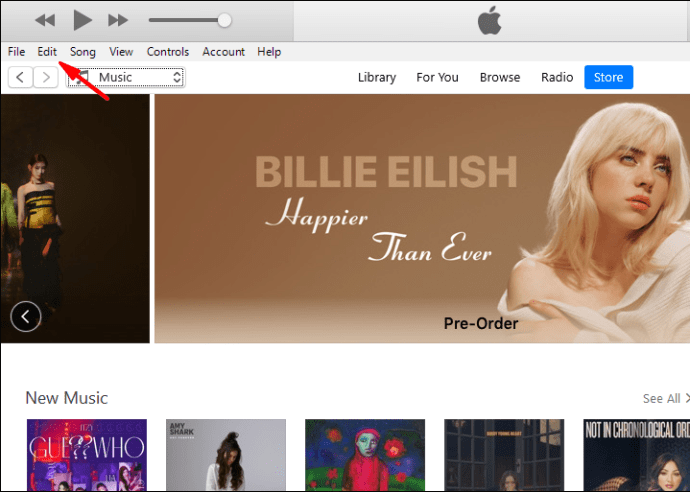
- Seterusnya, pilih "Keutamaan."

- Pilih "Lanjutan."
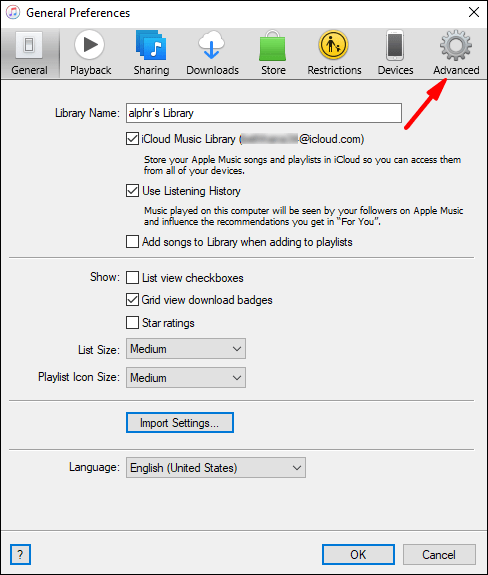
- Tandai kotak "Salin Fail Ke Folder Media iTunes Semasa Menambah Ke Perpustakaan".
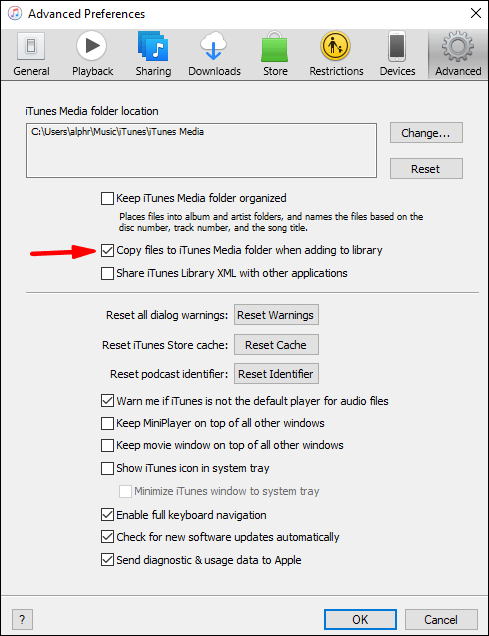
Pada masa akan datang, iTunes akan menyalin fail semasa anda menambahkannya ke pustaka anda. Yang asli akan ditinggalkan di tempat anda mula-mula meletakkannya.
Import Muzik Dari CD Audio
Sekiranya anda memiliki pemacu PC atau CD luaran untuk Mac, anda boleh memainkan muzik pada CD semasa menggunakan komputer anda. Namun, tahukah anda bahawa anda boleh mengimport muzik pada CD anda ke iTunes? Ya, CD anda adalah permainan yang adil untuk pengembangan perpustakaan iTunes.
Inilah cara anda melakukannya:
- Buka iTunes terlebih dahulu di komputer anda.
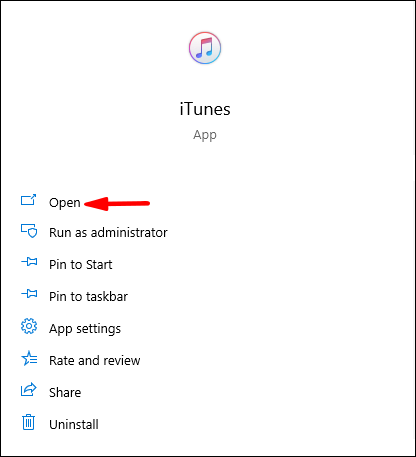
- Masukkan CD ke dalam pemacu.
- Kotak mesej akan muncul, dan anda mempunyai pilihan untuk mengimport muzik.
- Pilih "Ya" untuk mengimport semua trek, dan "Tidak" untuk memilih trek yang ingin anda impor.
- Pilih "Import CD."
- Tunggu iTunes selesai mengimport fail.
- Trek atau keseluruhan album harus ada di perpustakaan anda sekarang.
Prosesnya tidak memerlukan masa yang lama, terutamanya jika anda mempunyai komputer yang kuat. Selepas ini, anda boleh memasukkan CD anda ke dalam casing dan membuka iTunes untuk mendengar muzik anda.
Tambahkan Apple Music ke Perpustakaan iTunes Anda
Sekiranya anda melanggan Apple Music, anda boleh menyegerakkan iTunes supaya perpustakaan anda sama di semua peranti. Anda akan menggunakan Perpustakaan Muzik iCloud dalam kes ini. Berikut adalah langkah-langkahnya:
- Pada PC atau Mac anda, buka iTunes.
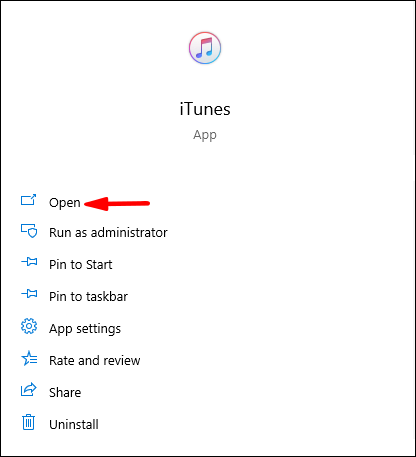
- Pilih "Preferences" pada iTunes atau Edit untuk Mac dan PC, masing-masing.

- Pergi ke tab Umum.
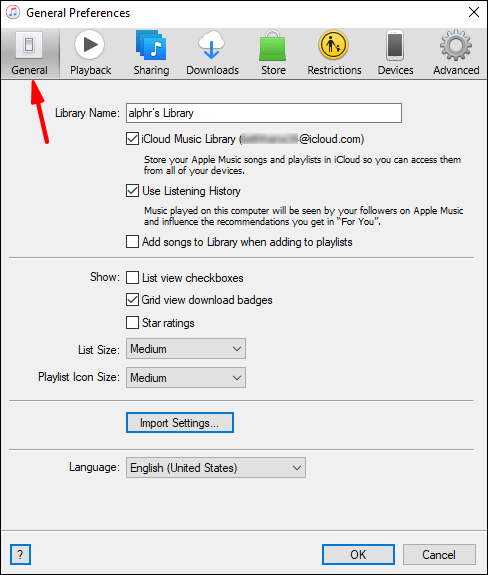
- Tandai kotak di sebelah "Perpustakaan Muzik iCloud."
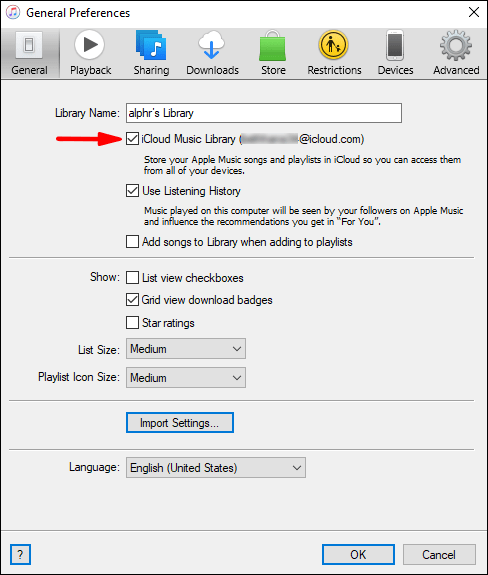
- Pilih "OK."
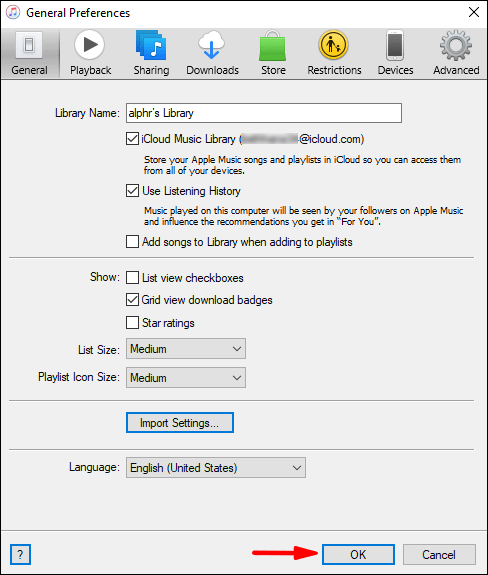
Kaedah ini sebenarnya tidak menambahkan Apple Music ke iTunes, tetapi kaedah terbaik seterusnya. Lakukan ini di semua peranti anda dan perpustakaan anda akan dapat diakses di semua peranti tersebut.
Soalan Lazim Mengimport Perpustakaan Muzik iTunes
Apa Perbezaan Antara Memuat turun Lagu Ke iTunes dan Menambah ke Perpustakaan?
Menambah lagu ke perpustakaan anda tidak semestinya memuat turun lagu, yang bermaksud anda memerlukan sambungan internet untuk mendengarkannya. Sekiranya anda memuat turun lagu ke peranti anda, anda boleh mendengarkannya di mana sahaja asalkan ada di memori peranti anda.
Pastikan anda mempunyai cukup ruang untuk memuat turun lagu anda. Sekiranya tidak, anda hanya perlu menambahkan ke pustaka anda sahaja.
Adakah Sah Mengimport CD Muzik ke Perpustakaan iTunes Anda?
Mungkin melanggar undang-undang di beberapa kawasan. Contohnya, merobek CD dengan alasan apa pun adalah tidak sah di UK, tetapi penggubal undang-undang UK telah membuat keadaan membingungkan. Sekiranya anda tidak pasti anda dibenarkan, rujuk undang-undang dan peraturan tempatan anda.
Pada akhirnya, ia bergantung pada tempat anda tinggal. Jangan sekali-kali melakukan ini tanpa merujuk undang-undang.
Perpustakaan iTunes Saya Terlalu Besar!
Menambah muzik dan mengimport fail muzik untuk memperbesar perpustakaan iTunes anda adalah mudah. Anda dapat mengakses semua muzik anda di satu tempat, jadi tidak perlu mencari-cari album dan fail tertentu.
Adakah anda merobek CD dan mengimport fail ke iTunes? Adakah anda fikir ini mesti sah di mana-mana sahaja? Beritahu kami di bahagian komen di bawah.